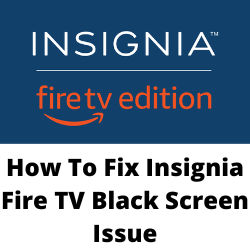Vă confruntați cu problema ecranului negru Insignia Fire TV? Există mai mulți factori care pot provoca această problemă, cum ar fi un cablu HDMI defect, o sursă de alimentare insuficientă sau chiar o problemă de software sau firmware. Pentru a remedia acest lucru, va trebui să efectuați mai mulți pași de depanare.
Insignia Fire TV este un model inteligent TV care vine integrat cu Fire TV Experience încorporat. Acest lucru înseamnă că nu va mai avea nevoie să obțineți un dispozitiv de tip Amazon Fire Stick, Chromecast sau Roku pentru a vă bucura de servicii de streaming. Acesta este un model accesibil care permite consumatorilor să se bucure de conținut online pe un ecran mare chiar în casele lor.
De ce este ecranul meu de televiziune Insignia, dar îl pot auzi?


Una dintre problemele pe care le -ați putea întâmpina cu dispozitivul dvs. Insignia Fire TV este atunci când ecranul TV este negru. Este posibil să auziți sau nu un sunet când apare această problemă. Aceasta poate fi o problemă frustrantă, mai ales dacă tot ce vrei să faci este să te relaxezi și să te bucuri de vizionarea unui film.
Iată ce trebuie să faceți pentru a remedia problemele ecranului negru pe televizoarele dvs. Insignia.
Soluția 1: Ciclul de putere al Insignia Fire TV
Primul lucru pe care veți dori să îl faceți atunci când veți obține problema ecranului negru TV Insignia este să alimentați televizorul. Acest lucru va reîmprospăta software -ul TV și va rezolva orice probleme cauzate de un glitch software temporar.
Power Cycle Insignia Fire TV
deconectați -vă cablul de alimentare TV Insignia de la sursa de alimentare și așteptați un minut complet.
apăsați și mențineți apăsat butonul de pornire de la televizor timp de 15-20 de secunde.
conectați cablul de alimentare la sursa de alimentare și porniți Insignia TV
așteptați încă un minut după ce ați pornit.
După efectuarea acestui ciclu de putere, încercați să verificați dacă apare problema ecranului gol.
Soluția 2: Schimbați sursa de putere a Insignia TV
De obicei, veți primi problema ecranului ecranului Insignia TV dacă nu primește suficientă sursă de alimentare de la sursa de alimentare.
Dacă televizorul dvs. Insignia este conectat la o bandă electrică, aceasta ar putea fi cauza problemei de alimentare cu energie electrică. Conectați televizorul Insignia direct la priza de perete.
Încercați să verificați dacă apare problema ecranului negru Insignia TV.
Soluția 3: verificați și repugați cablurile corect
Există posibilitatea ca problema ecranului negru Insignia să fie cauzată de cabluri libere sau defecte. Deconectați toate cablurile conectate la televizorul dvs. Insignia, cum ar fi cablurile HDMI sau cablurile de alimentare, apoi repugați corect fiecare cablu. Asigurați -vă că fiecare cablu este conectat strâns.
Soluție 4: Asigurați -vă că sursa corectă este folosită de Insignia TV
Întregul televizor va primi un ecran gol dacă utilizați o altă sursă. Utilizarea telecomenzii TV Insignia Asigurați -vă că selectați sursa corectă. Acesta poate fi HDMI 1, HDMI 2 sau chiar USB în funcție de de unde provine jocul mass -media.
Soluția 5: Eliminați dispozitivul terț conectat la televizor
Uneori, un dispozitiv terț conectat poate provoca problema ecranului gol la televizor. Pentru a verifica dacă aceasta este ceea ce cauzează problema, ar trebui să încercați să deconectați orice dispozitiv conectat la portul HDMI de televiziune, portul USB sau portul audio.
Odată ce dispozitivele sunt deconectate, încercați să verificați dacă apare problema ecranului gol.
Soluția 5: Contactați Centrul de servicii
Dacă problema ecranului gol persistă, există posibilitatea ca aceasta să fie deja cauzată de o defecțiune hardware. S -ar putea să existe unele componente în interiorul televizorului care sunt deja deteriorate. Cel mai bun mod de a rezolva o problemă hardware este contactând centrul de service și repararea televizorului.
Întrebări frecvente
- Cum pot reseta din fabrică sau un televizor cu incendii cu însemnări?
Puteți efectua o fabrică sau o resetare tare urmând acești pași.
Navigați la „Setări” TV folosind butoanele TV.
Selectați opțiunea „Sistem”.
Selectați opțiunea „Resetați la valorile implicite din fabrică”, iar televizorul dvs. va reveni la setările sale din fabrică. - Cum îmi împerechez telecomanda TV Insignia?
Asocierea telecomenzilor de televiziune Insignia îmbunătățită
Deschideți compartimentul bateriei în partea din spate a telecomenzii TV.
Căutați butonul de pereche găsit chiar sub baterii.
Apăsați și mențineți apăsat acest buton de pereche până când se împerechează cu Insignia Fire TV.
folosind butonul de pornire
Dacă telecomanda TV pe care o utilizați nu are un buton de pereche, iată un alt mod de a -l împerechea la televizorul dvs. Insignia Fire.
Apăsați și țineți apăsat butonul de pornire pe telecomanda TV timp de cel puțin 30 de secunde.
Asigurați -vă că indicați telecomanda direct către televizorul dvs. de incendiu Insignia.
folosind trei butoane truc
Apăsați și mențineți apăsat butonul din spate, butonul din stânga și butonul Meniu în același timp pentru cel puțin 30 de secunde.
Asigurați -vă că îndreptați telecomanda către dispozitivul Fire TV. - Cum înlocuiesc bateriile de pe telecomanda Insignia TV?
Deschideți capacul bateriei găsite în partea din spate a telecomenzii TV Insignia Fire.
Scoateți bateriile din compartimentul bateriei.
Puneți în bateriile noi. - Am nevoie de o conexiune la internet pentru a folosi Insignia Fire TV?
Pentru a accesa caracteristicile inteligente ale dispozitivului, cum ar fi diferitele servicii de streaming, va trebui să aveți o conexiune la internet.
- Cum să remediați Insignia TV nu porniți?
Asigurați -vă că televizorul este conectat la priza de perete. Ar trebui să deconectați orice dispozitive conectate la televizor, apoi încercați să îl porniți folosind comutatorul de alimentare de pe televizorul în sine.